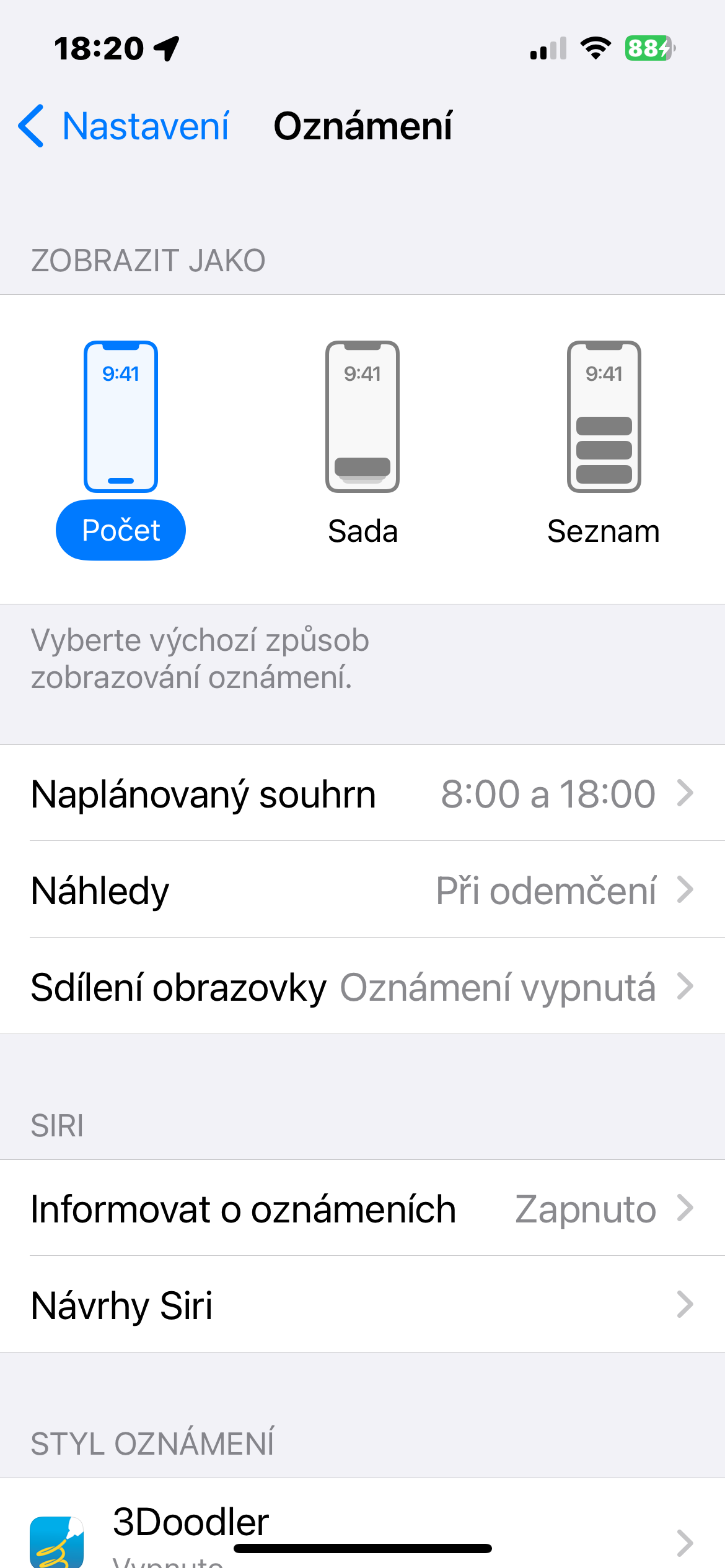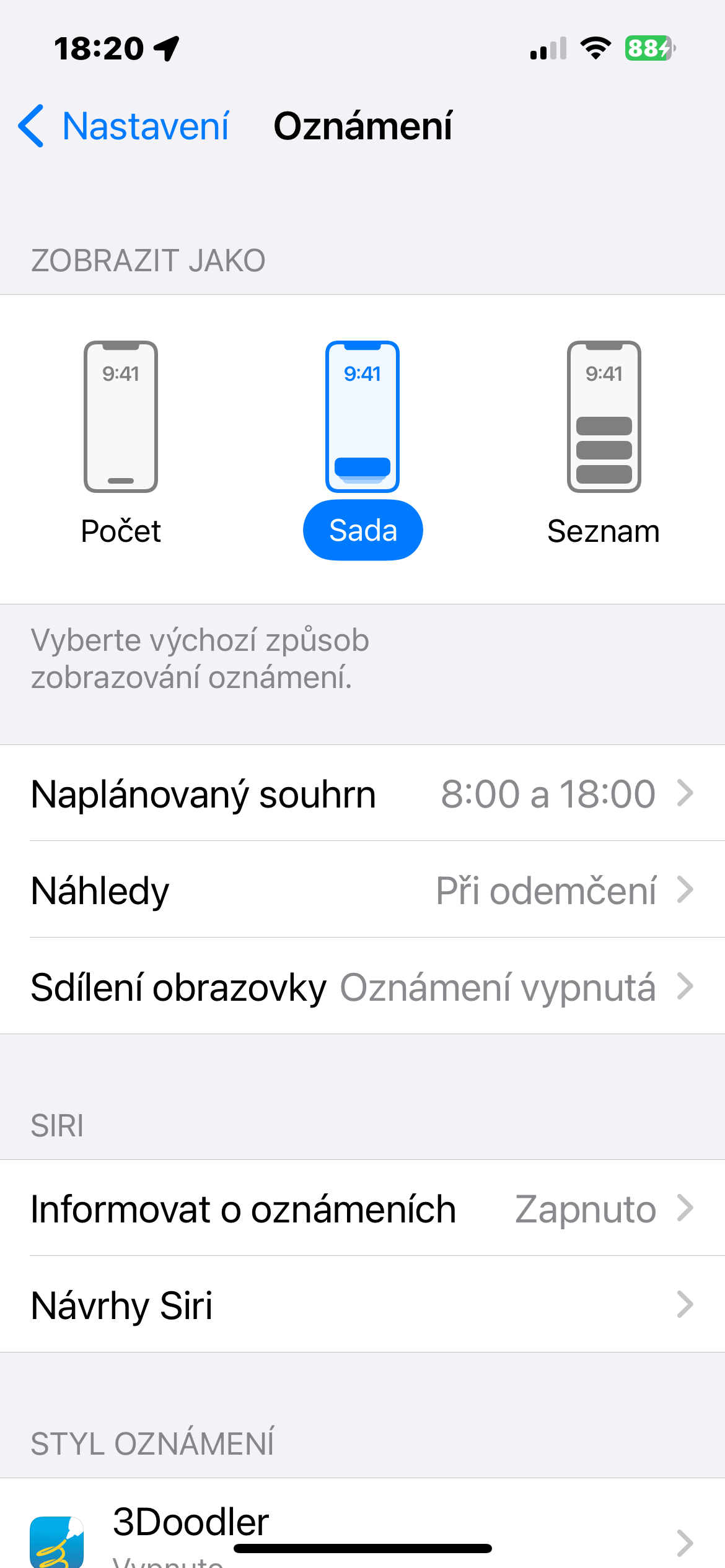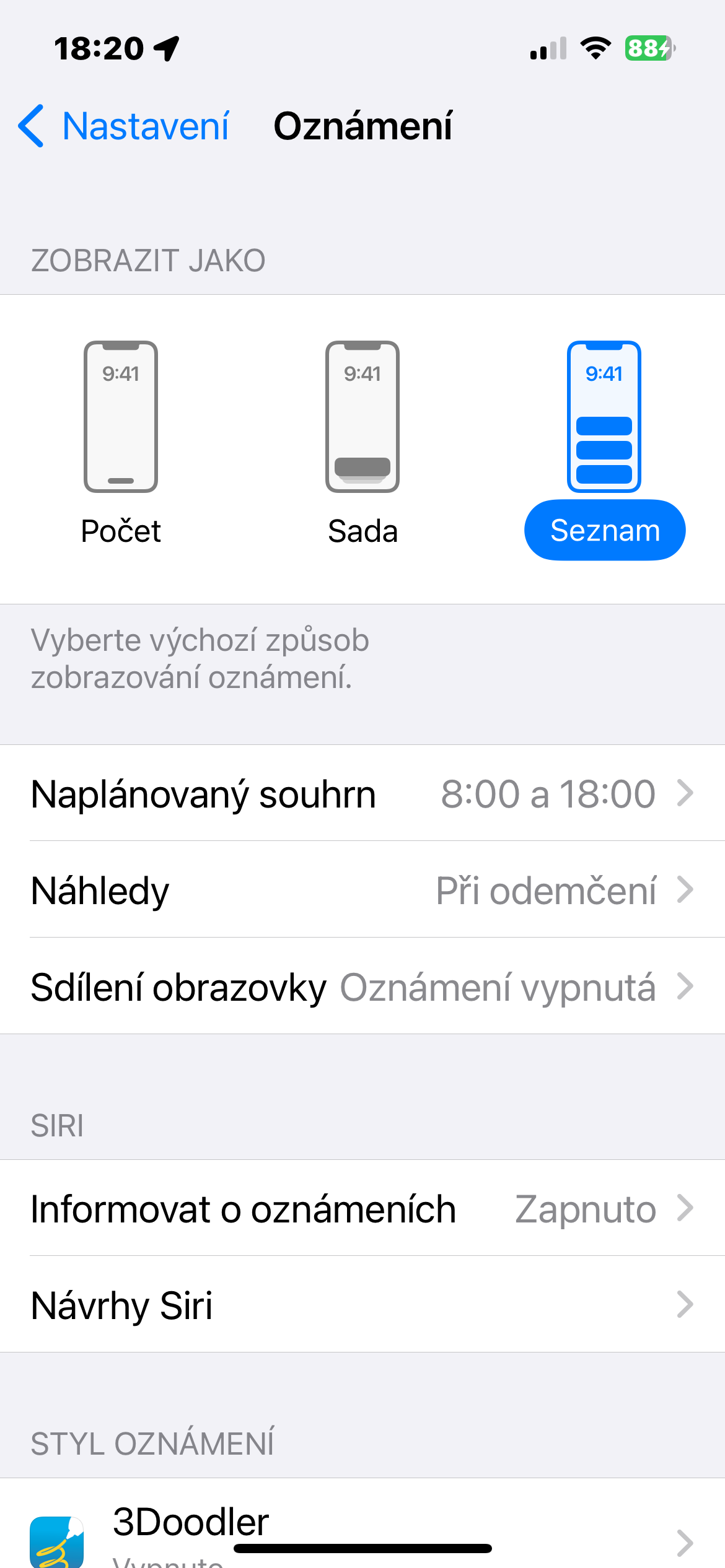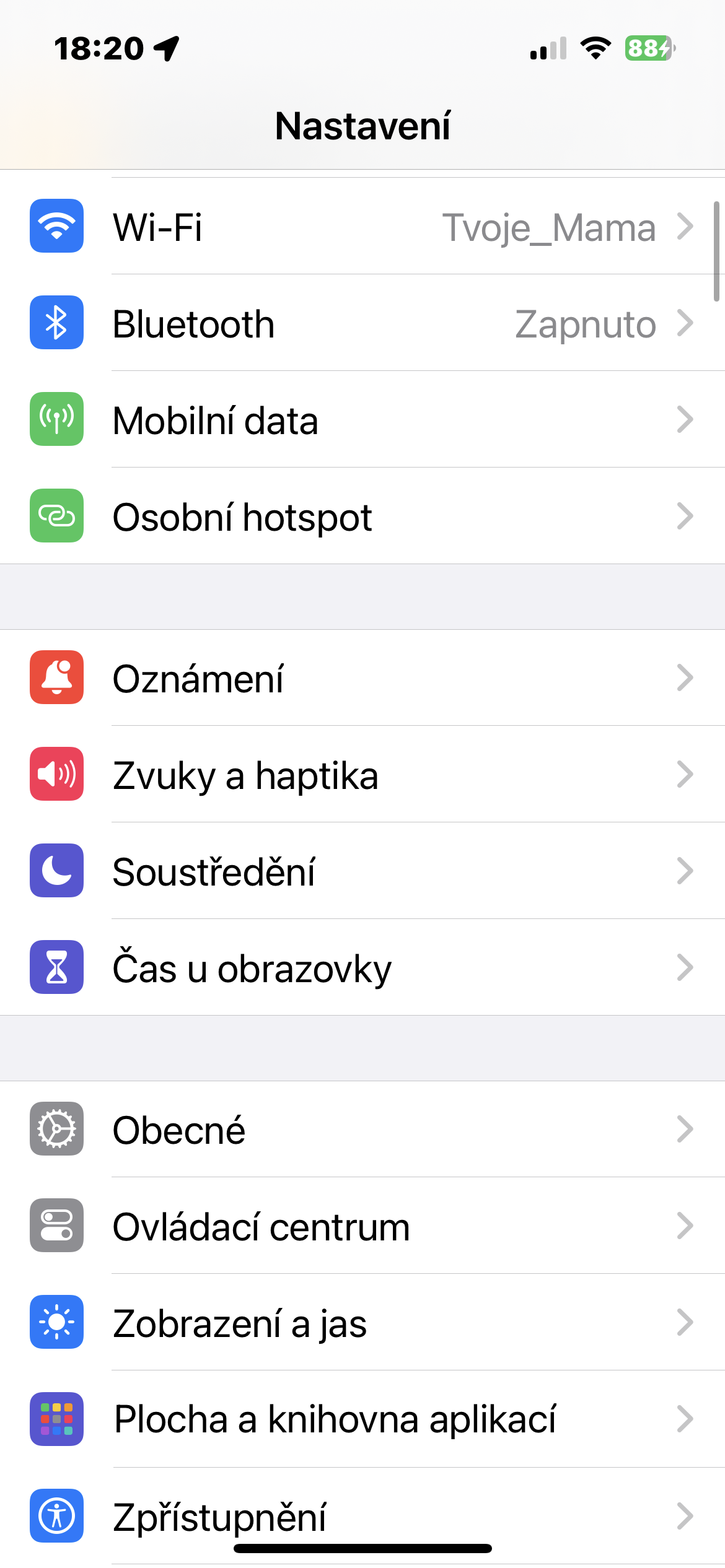İPhone'da bildirim yöntemi nasıl değiştirilir? iOS işletim sisteminin daha yeni sürümlerini çalıştıran iPhone'lar, bildirimleri görüntülemek için daha fazla seçenek sunar. Öncelikle yeni başlayanlara yönelik olan bugünkü makalemizde, iPhone'daki kilitli ekranda bildirimlerin görüntülenme biçimini etkili bir şekilde nasıl değiştireceğinizi göstereceğiz.
Olabilir seninle ilgilenmek

Kilit ekranı bildirimleri söz konusu olduğunda, iPhone kullanıcıları genellikle üç kamptan birine düşüyor: Her bildirimi her zaman görmesi gerekenler, tek bir bildirim görmek yerine ölmeyi tercih edenler ve bir bildirim bulmak için iOS ayarlarında ince ayar yapmak isteyenler. orta yere.
Apple, iPhone'unuzda bildirimleri görüntülemek için üç farklı yol sunar; kurulum sırasında muhtemelen mevcut kurulumunuz yerine bunlardan birini tercih ettiğinizi göreceksiniz. Bu özellik iOS 16 ile birlikte sunulduğu için bu sürümü veya daha yeni bir sürümü çalıştıran tüm iPhone'larda kullanabilirsiniz.
İPhone'da bildirim yöntemi nasıl değiştirilir?
iPhone'unuzdaki bildirim yöntemini değiştirmek istiyorsanız aşağıdaki talimatları izleyin.
- iPhone'da çalıştırın Ayarlar.
- Tıklamak Oznámení.
- Ekranın üst kısmındaki seçenekler arasından seçim yapın Sayı, Sada nebo liste.
İsimler ne anlama geliyor?
Numara seçeneğini seçerseniz ekranın en altında el feneri ve kamera kısayolları arasında bildirim görünecektir. Bildirimlerinizin tek izi, bildirim sayısını gösteren tek bir satır olacaktır. Yığın, bildirimleri görüntülemenin varsayılan yoludur ve tüm bildirimlerinizi ekranın alt kısmına yakın bir yerde toplar. Bunlar tek bir metin satırı halinde gruplandırılmazlar, daha çok bir "yığın"a benzerler; daha fazla ayrıntı görmek için dokunabilir veya yukarı kaydırabilirsiniz.
Liste seçeneği, bildirimlerinizi ayrı bildirim baloncukları halinde, en yenisi en üstte olacak şekilde görüntüler. Yeterli sayıda olduğunda biraz üst üste gelmeye başlarlar ancak bu seçenek ekranda en fazla alanı kaplar.